谷歌浏览器是一款稳定性十分不错的浏览器,很多的浏览器的稳定性和兼容性都不是很好,而谷歌浏览器稳定性和兼容性是众所周知的,是非常不错的,大家在使用谷歌浏览器的过程中,每次一打开谷歌浏览器的主页面都是同样的主页,这样就会显得比较枯燥,没有任何的新鲜感,于是有的小伙伴想要设置谷歌浏览器每次打开都是新的窗口页面,但是不知道在哪里设置,其实我们只需要进入到设置页面中,在搜索引擎的窗口页面勾选打开新标签页就可以了,下面我们一起来看看如何使用谷歌浏览器设置每次打开都是新的窗口的具体操作方法,如果你需要的情况可以看看方法教程,希望小编的方法教程可以对大家有所帮助。

1.将电脑桌面上的谷歌浏览器双击打开之后,将鼠标移动到右上角的【三个点】的图标位置进行单击。

2.然后在打开的下拉选项中找到【设置】这个选项进入到页面中。

3.进入到谷歌浏览器的设置页面之后,我们需要在页面的左侧将【搜索引擎】这个选项进行单击。

4.然后在右侧的页面用鼠标滑动,找到【启动时】这个标签,将【启动时】下的【打开新标签页】勾选上即可,之后你重新启动谷歌浏览器就会打开新的页面了。

以上就是关于如何使用谷歌浏览器设置每次打开浏览器都是新的窗口的具体操作方法,使用浏览器是我们每天可能都需要操作的一个工具,如果每次打开都是同一个窗口的话,那么就会显得非常的枯燥,那么你可以通过上述小编分享的方法教程来具体设置一下就可以了,需要的话快试试吧。
 Niantic 收购 AR 开发平台
Niantic 收购 AR 开发平台  最近的Windows更新为Window
最近的Windows更新为Window 抖音评论421是什么梗?抖
抖音评论421是什么梗?抖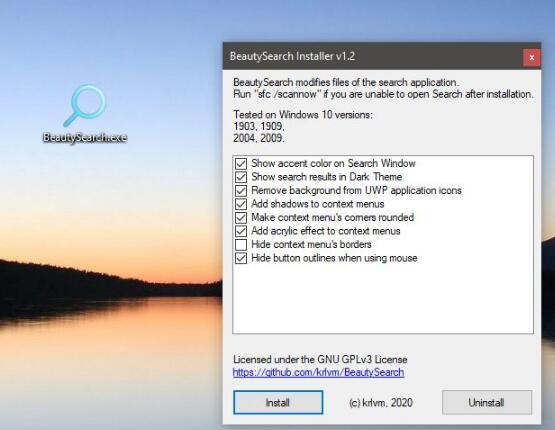 BeautySearch-Windows 10也可以在
BeautySearch-Windows 10也可以在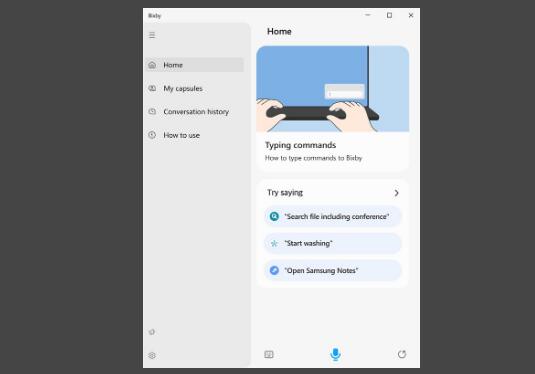 Bixby现在可用于所有Windo
Bixby现在可用于所有Windo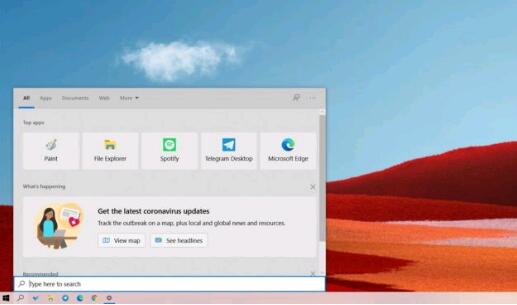 您现在可以通过Windows Se
您现在可以通过Windows Se 云闪付如何查询卡内余额
云闪付如何查询卡内余额 一起来捉妖牛轧糖基因配
一起来捉妖牛轧糖基因配 超级机器人大战30魔神机体
超级机器人大战30魔神机体 哈利波特魔法觉醒偷听尼
哈利波特魔法觉醒偷听尼 暖雪怒雷迅影build瞬杀流派
暖雪怒雷迅影build瞬杀流派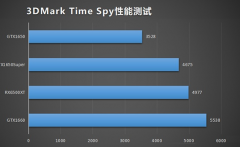 盈通rx6500xt大地之神和16
盈通rx6500xt大地之神和16 撼讯显卡质量怎么样
撼讯显卡质量怎么样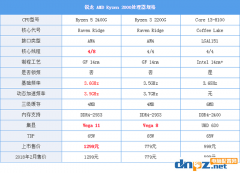 ryzen3 2200g和酷睿i3 8100哪个
ryzen3 2200g和酷睿i3 8100哪个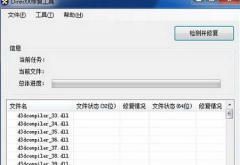 应用程序无法正常启动0
应用程序无法正常启动0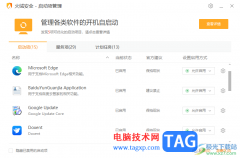 火绒安全软件有效地管理
火绒安全软件有效地管理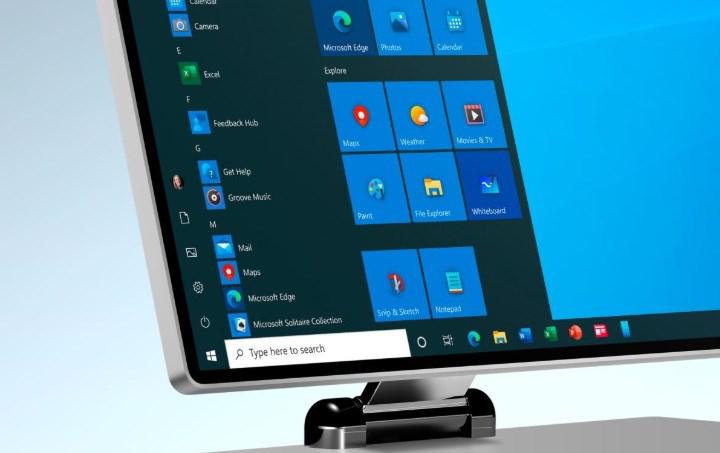 Win10 20H2 Beta 预览版 19042
Win10 20H2 Beta 预览版 19042 WPS轻维表转换成在线表格
WPS轻维表转换成在线表格 Excel使用ln函数求自然对数
Excel使用ln函数求自然对数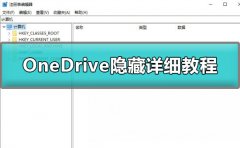 win10怎么隐藏OneDrive
win10怎么隐藏OneDrive iPhone13设置振动模式的教
iPhone13设置振动模式的教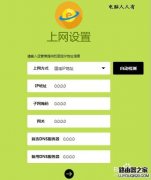 Fast迅捷FWR310无线路由器怎
Fast迅捷FWR310无线路由器怎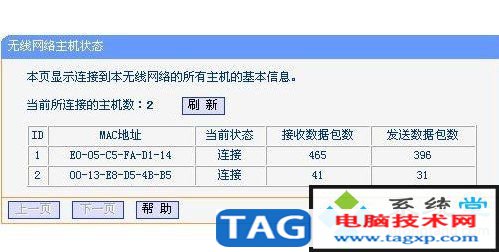 怎么蹭网wifi?不知道密码怎
怎么蹭网wifi?不知道密码怎
用户在面对众多的手机种类时,会根据手机性价比、存储空间、硬件配置等方面来选择使用的手机,其中的小米手机是部分用户经常使用的电子设备,这款手机有着很不错的性价比吸引着用户前...
50992 次阅读
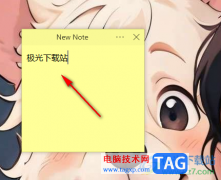
SimpleStickyNotes是一款桌面便签软件,可以在电脑中安装该软件进行编辑内容,平常自己可能会遇到很多的工作事务需要处理,以及一些领导交代的工作等,那么如果自己记性不好,很容易忘记,...
20245 次阅读

很多小伙伴都很喜欢使用gimp软件,因为这是一款十分全能的图片编辑处理软件,在这款软件中我们对图片的各种操作需求都可以被满足。有的小伙伴想要在图片中添加一些文字,也可以使用g...
25043 次阅读

秒书是一款专门为内容创作者打造的一款高效写作、智能排版工具,它可以让用户用来完成文章、小说、日记或是工作文档等内容的创作,还提供了一键内容发布平台、插入图片或是设置文字样...
23358 次阅读

方方格子是一款大型的excel工具箱软件,它不仅界面简洁,还有着强大的功能,能够在很大程度上加强excel软件中的功能,以此来提高用户的办事效率,因此方方格子很受大家的欢迎和青睐,当...
18723 次阅读
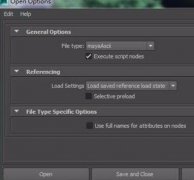
maya软件有许多优点,深受用户喜爱,而今天笔者就讲解maya低版本打开高版本的详细步骤,一起来看看maya低版本打开高版本的操作教程吧,相信会有帮助哦。...
80922 次阅读
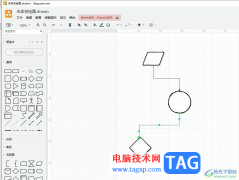
Draw.io是一款免费开源的绘图软件,为用户带来了不错的使用体验,因为在这款软件中支持多种图表制作,例如用户可以用来创建流程图、组织结构图、逻辑图或是泳道图等,能够满足用户多样...
21708 次阅读
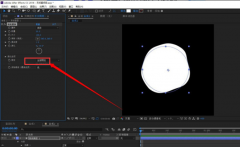
在使用Ae软件进行处理视频的时候,怎么为视频局部画面添加圆形遮罩效果呢?想必有很多小伙伴都很想知道,那么接来下小编就和大家分享一下Ae添加圆形遮罩效果教程哦,具体内容如下。...
3229158 次阅读

很多小伙伴在自己制作音效时,可能会需要调整音频的播放倍速,在QuickCut中,我们可以根据自己的需求对音频进行加速或是慢速的调整,使其符合我们制作的需求。在使用QuickCut调整音频倍速...
14640 次阅读
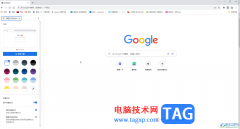
谷歌浏览器是一款非常好用的软件,很多小伙伴在需要访问各种官方网站时都会首选该软件。如果我们想要在电脑版谷歌浏览器中关闭或者移除扩展程序,小伙伴们知道具体该如何进行操作吗,...
17614 次阅读

在Adobepremiere这款软件中剪辑视频之前,我们需要先新建一个序列,设置视频的基础参数,比如视频的帧速率,设置视频的尺寸等等。如果我们经常需要设置相同的参数,就可以将其保存,后续...
16899 次阅读
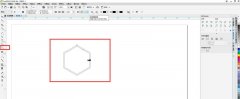
近日有一些小伙伴咨询小编关于cdr如何快速画彩色的足球呢?下面就为大家带来了cdr色块拼接足球图案的技巧方法,有需要的小伙伴可以来了解了解哦。...
70540 次阅读

ArcGis布局视图怎么设置横向?在ArcGis制图中亲们或许不知道ArcGis布局视图怎么将纸张设置为横向的操作,那么今天小编就讲解arcgis布纸张设置为横向的方法哦,希望能够帮助到大家呢。...
65971 次阅读
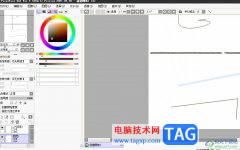
作为一款专业的数字绘图软件,它主要用来绘画和涂鸦,不仅有着简洁整齐的操作界面,还有着丰富强大的绘图工具,很好的为许多的绘画爱好者提供了轻松的创作平台,所以sai软件中不错的兼...
40522 次阅读
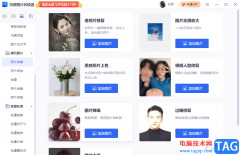
迅捷图片转换器,用户从软件名称上就会觉得这是一款图片转换工具,但是迅捷图片转换器除了提供图片转换功能外,还给用户带来了各种批图功能,例如有着抠图换背景、替换证件照颜色、修...
17942 次阅读